Jedwali la yaliyomo
Mafunzo haya mafupi yanafafanua AutoSum ni nini na yanaonyesha njia bora zaidi za kutumia AutoSum katika Excel. Utaona jinsi ya kujumlisha safu wima au safu kiotomatiki kwa njia ya mkato ya Jumla, jumla ya seli zinazoonekana pekee, jumla ya masafa yaliyochaguliwa kiwima na mlalo kwa mkupuo mmoja, na kujifunza sababu ya kawaida ya Excel AutoSum kutofanya kazi.
Je, unajua kwamba Excel SUM ndiyo kazi ambayo watu wanaisoma zaidi? Ili kuhakikisha, angalia tu orodha ya Microsoft ya vitendaji 10 maarufu vya Excel. Haishangazi waliamua kuongeza kifungo maalum kwenye Ribbon ya Excel ambayo inaingiza kazi ya SUM moja kwa moja. Kwa hivyo, ikiwa ungependa kujua "AutoSum ni nini katika Excel?" tayari umepata jibu :)
Kwa kweli, Excel AutoSum huweka kiotomatiki fomula ya kujumlisha nambari katika lahakazi yako. Kwa maelezo zaidi, angalia sehemu zifuatazo za mafunzo haya.
Kitufe cha AutoSum kiko wapi katika Excel?
Kitufe cha AutoSum kinapatikana katika maeneo 2 kwenye Excel. utepe.
- Nyumbani kichupo > Kuhariri kikundi > AutoSum :
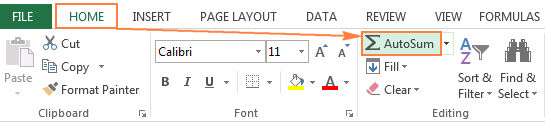
- Mfumo kichupo > Maktaba ya Kazi kikundi > Otomatiki:
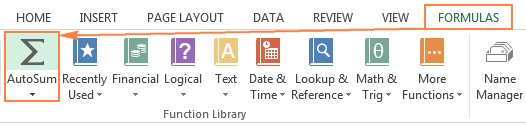
Jinsi ya Kujumlisha Kiotomatiki katika Excel
Wakati wowote unapohitaji kujumlisha safu moja ya visanduku, iwe safu wima, safu mlalo au kadhaa zilizo karibu safu wima au safu mlalo, unaweza kuwa na Excel AutoSum ili kukutengenezea kiotomati fomula inayofaa ya SUM.
Ili kutumiaOtomatiki katika Excel, fuata tu hatua hizi 3 rahisi:
- Chagua seli karibu na nambari unazotaka kujumlisha:
- Ili jumlisha safuwima , chagua seli mara moja chini ya thamani ya mwisho katika safu wima.
- Ili jumla ya safu mlalo , chagua kisanduku kilicho upande wa kulia wa nambari ya mwisho katika safu mlalo.
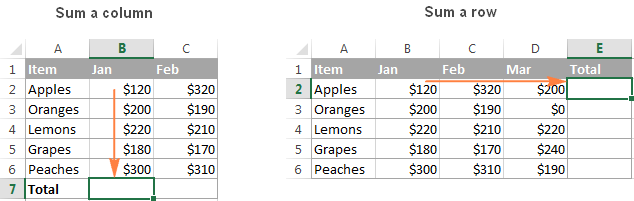
- Bofya kitufe cha AutoSum kwenye kichupo cha Nyumbani au Mfumo .
Fomula ya Jumla inaonekana katika kisanduku kilichochaguliwa, na safu ya visanduku unazoongeza huangaziwa (B2:B6 katika mfano huu):
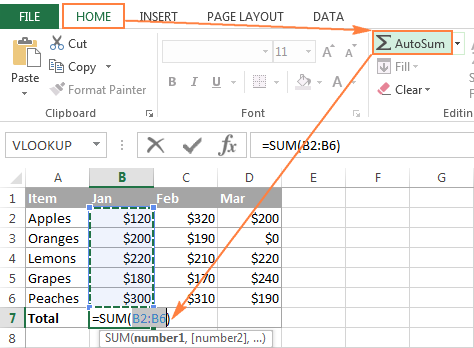
Mara nyingi , Excel huchagua fungu sahihi kwa jumla. Katika hali isiyo ya kawaida wakati masafa yasiyo sahihi yamechaguliwa, unaweza kusahihisha mwenyewe kwa kuandika masafa unayotaka katika fomula au kwa kuburuta kishale kupitia visanduku unavyotaka kujumlisha.
Kidokezo. Ili jumlisha safu wima au safu mlalo nyingi kwa wakati mmoja, chagua visanduku kadhaa chini au upande wa kulia wa jedwali lako, mtawalia, kisha ubofye kitufe cha AutoSum . Kwa maelezo zaidi, tafadhali angalia Jinsi ya kutumia AutoSum kwenye zaidi ya seli moja kwa wakati mmoja.
- Bonyeza kitufe cha Ingiza ili kukamilisha fomula.
Sasa, unaweza kuona jumla iliyokokotolewa katika kisanduku, na fomula ya SUM kwenye upau wa fomula:

Njia ya mkato ya Jumla katika Excel
Ikiwa wewe ni mmoja wa watumiaji hao wa Excel ambao wanapendelea kufanya kazi na kibodi badala ya kipanya, unaweza kutumia zifuatazo Njia ya mkato ya kibodi ya Excel AutoSum kwa jumla ya seli:
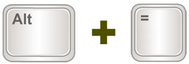
Kubonyeza kitufe cha Sawa Sign huku ukishikilia kitufe cha Alt huingiza fomula ya Jumla katika visanduku vilivyochaguliwa sawasawa na kubofya AutoSum kitufe kwenye utepe hufanya hivyo, kisha unagonga kitufe cha Ingiza ili kukamilisha fomula.
Jinsi ya kutumia AutoSum na vitendaji vingine
Mbali na kuongeza seli, unaweza kutumia kitufe cha AutoSum cha Excel ili weka vitendaji vingine, kama vile:
- WASTANI - kurudisha wastani (wastani wa hesabu) wa nambari.
- COUNT - kuhesabu visanduku vilivyo na nambari.
- MAX. - ili kupata thamani kubwa zaidi.
- MIN - ili kupata thamani ndogo zaidi.
Unachohitaji kufanya ni kuchagua kisanduku ambapo unataka kuingiza fomula, bofya AutoSum kishale kunjuzi, na uchague kitendakazi unachotaka kutoka kwenye orodha.
Kwa mfano, hivi ndivyo unavyoweza kupata nambari kubwa zaidi katika safu wima B:
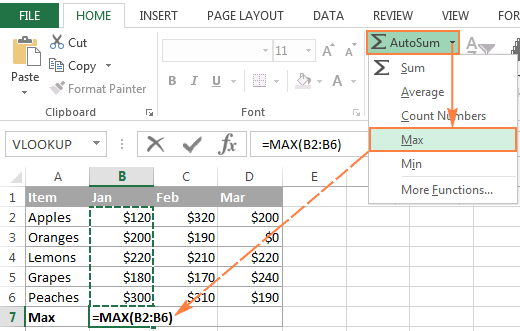
Ukichagua Kazi Zaidi kutoka kwenye orodha kunjuzi ya AutoSum, Microsoft Excel itafungua kisanduku cha mazungumzo cha Ingiza Kazi, kama inavyofanya unapo c bofya kitufe cha Ingiza Kitendaji kwenye kichupo cha Mfumo , au kitufe cha fx kwenye upau wa Mfumo.
Jinsi ya Kujumlisha Kiotomatiki kuonekana pekee (imechujwa ) seli katika Excel
Tayari unajua jinsi ya kutumia AutoSum katika Excel kufanya jumla ya safu au safu mlalo. Lakini je, unajua kwamba unaweza kuitumia kujumlisha visanduku vinavyoonekana pekee katika orodha iliyochujwa?
Ikiwa data yako imepangwa katika jedwali la Excel (jambo ambalo linaweza kufanywa kwa urahisi.kwa kubofya Ctrl + T njia ya mkato), kubofya kitufe cha AutoSum huingiza kitendakazi SUBTOTAL ambacho huongeza visanduku vinavyoonekana pekee.
Ikiwa umechuja data yako kwa kutumia mojawapo ya Chaguzi za kuchuja , kubofya kitufe cha AutoSum pia huweka fomula SUBTOTAL badala ya SUM, kama inavyoonyeshwa kwenye picha ya skrini iliyo hapa chini:
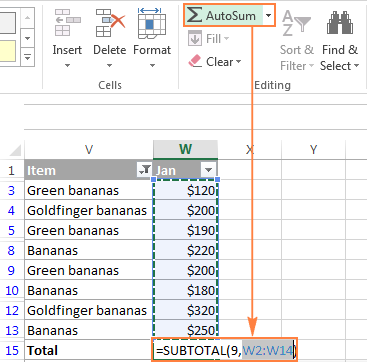
Kwa maelezo zaidi ya hoja za chaguo za kukokotoa SUBTOTAL. , tafadhali angalia Jinsi ya kujumlisha seli zilizochujwa katika Excel.
Vidokezo vya Excel AutoSum
Jinsi unavyojua jinsi ya kutumia AutoSum katika Excel ili kuongeza seli kiotomatiki, unaweza kutaka kujifunza mara kadhaa. -kuokoa mbinu ambazo zinaweza kufanya kazi yako kuwa bora zaidi.
Jinsi ya kutumia AutoSum kwenye zaidi ya seli moja kwa wakati mmoja
Ikiwa ungependa kujumlisha thamani katika safu wima au safu mlalo kadhaa, chagua zote. seli ambapo unataka kuingiza fomula ya Jumla, na kisha ubofye kitufe cha AutoSum kwenye utepe au ubofye njia ya mkato ya Excel Sum.
Kwa mfano, unaweza kuchagua seli A10, B10 na C10, bofya AutoSum , na jumla ya safu wima 3 kwa wakati mmoja. Kama inavyoonyeshwa katika picha ya skrini iliyo hapa chini, thamani katika kila safu wima 3 zina muhtasari mmoja mmoja:

Jinsi ya kujumlisha visanduku vilivyochaguliwa kiwima na kimlalo
Ili jumla visanduku fulani pekee kwenye safu wima, chagua visanduku hivyo na ubofye kitufe cha AutoSum . Hii itajumlisha seli zilizochaguliwa kiwima safu-kwa-safu , na kuweka fomula ya SUMchini ya uteuzi:
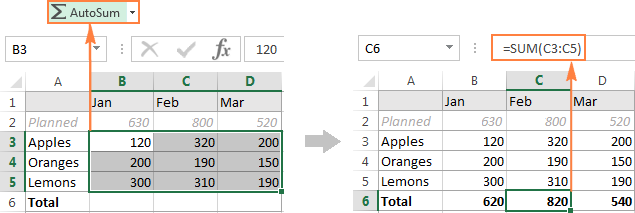
Iwapo unataka kujumlisha seli safu-mlalo-mlalo , chagua seli unazotaka kujumlisha na safu wima moja tupu kwenye haki. Excel itafanya jumla ya seli zilizochaguliwa kwa mlalo na kuingiza fomula za SUM kwenye safu wima tupu iliyojumuishwa katika uteuzi:
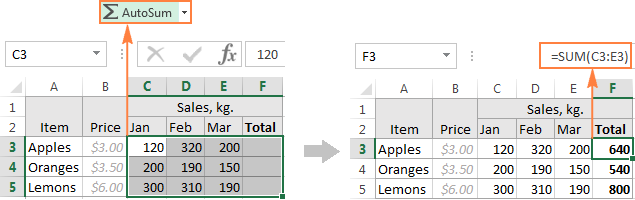
Kujumlisha seli safu-kwa-safuwima na safu-mlalo , chagua visanduku unavyotaka kuongeza, pamoja na safu mlalo moja tupu chini na safu wima moja tupu upande wa kulia, na Excel itajumlisha seli zilizochaguliwa kiwima na mlalo:
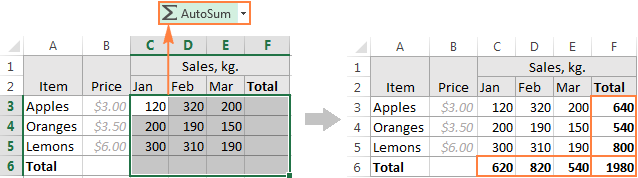
Jinsi ya kunakili fomula ya AutoSum kwa seli zingine
Mara tu AutoSum inapoongeza kitendakazi cha SUM (au nyingine) katika kisanduku kilichochaguliwa, fomula iliyoingizwa hufanya kazi kama fomula ya kawaida ya Excel. . Kwa hivyo, unaweza kunakili fomula hiyo kwa seli zingine kwa njia ya kawaida, kwa mfano kwa kuburuta mpini wa kujaza. Kwa maelezo zaidi, tafadhali angalia Jinsi ya kunakili fomula katika Excel.
Kumbuka tu kwamba AutoSum ya Excel hutumia marejeleo ya kisanduku linganishi (bila $) ambayo hurekebisha eneo la fomula mpya kulingana na nafasi ya safu mlalo na safuwima.
Kwa mfano, unaweza kuwa na AutoSum ya kuingiza fomula ifuatayo katika kisanduku A10 ili kujumlisha thamani katika safu wima A: =SUM(A1:A9) . Na unaponakili fomula hiyo kwenye kisanduku B10, itabadilika kuwa =SUM(B1:B9) na jumla. nambari katika safu wima B.
Mara nyingi, ndivyo hasa unahitaji. Lakini ikiwa unataka kunakili fomula kwa seli nyingine bilakubadilisha marejeleo ya seli, utahitaji kurekebisha marejeleo kwa kuongeza ishara ya $. Tafadhali angalia Kwa nini utumie fomula za $ katika Excel kwa maelezo kamili.
Excel AutoSum haifanyi kazi
Sababu ya kawaida ya AutoSum kutofanya kazi katika Excel ni nambari zilizoumbizwa kama maandishi . Mtazamo wa kwanza, thamani hizo zinaweza kuonekana kama nambari za kawaida, lakini Excel inazichukulia kama mifuatano ya maandishi na haijumuishi katika hesabu.
Viashirio dhahiri zaidi vya nambari zilizoumbizwa kama maandishi ni upangaji wao chaguomsingi wa kushoto na pembetatu ndogo za kijani. kwenye kona ya juu kushoto ya seli. Ili kurekebisha nambari za maandishi kama hizo, chagua visanduku vyote vyenye matatizo, bofya ishara ya onyo, kisha ubofye Geuza hadi Nambari .
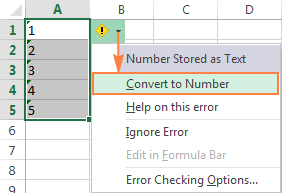
Nambari zinaweza kuumbizwa kama maandishi kwa sababu ya sababu mbalimbali, kama vile kuleta mkusanyiko wa data kutoka chanzo cha nje, au kuambatanisha thamani za nambari katika nukuu mbili katika fomula zako za Excel. Ikiwa ya mwisho, si pembetatu za kijani wala ishara ya onyo itaonekana katika seli, kwa sababu Excel inadhania kuwa unataka kutoa mfuatano wa maandishi kimakusudi.
Kwa mfano, fomula ifuatayo ya IF inaonekana kufanya kazi vizuri:
=IF(A1="OK", "1", "0")
Lakini 1 na 0 zilizorejeshwa ni nambari za maandishi, sio nambari! Na kwa hivyo, unapojaribu kufanya AutoSum kwenye seli zilizo na fomula kama hizo, utapata '0' kama matokeo.
Mara tu utakapoondoa "" inayozunguka 1 na 0 katika fomula iliyo hapo juu, Excel AutoSum. itatibumatokeo kama nambari na yataongezwa ipasavyo.
Ikiwa nambari za maandishi sivyo, unaweza kujifunza kuhusu sababu zingine zinazowezekana katika somo hili: Excel SUM haifanyi kazi - sababu na masuluhisho.
* **Vema, hivi ndivyo unavyofanya AutoSum katika Excel. Na ikiwa mtu atawahi kukuuliza "AutoSum hufanya nini?", unaweza kuwaelekeza kwenye mafunzo haya :)
Mbali na chaguo la kukokotoa la kawaida la SUM, je, unajua kwamba Excel ina baadhi ya vipengele vingine vya kukokotoa vya kujumlisha kwa masharti. seli? Ikiwa una hamu ya kujifunza, angalia nyenzo mwishoni mwa ukurasa huu. Ninakushukuru kwa kusoma na natumai kukuona kwenye blogi yetu wiki ijayo!

